Axure边框设置
来源:网络收集 点击: 时间:2024-08-17【导读】:
Axure是一款强大的原型设计软件,本文介绍如何设置控件边框工具/原料moreAxure RP8win10电脑一台方法/步骤1/9分步阅读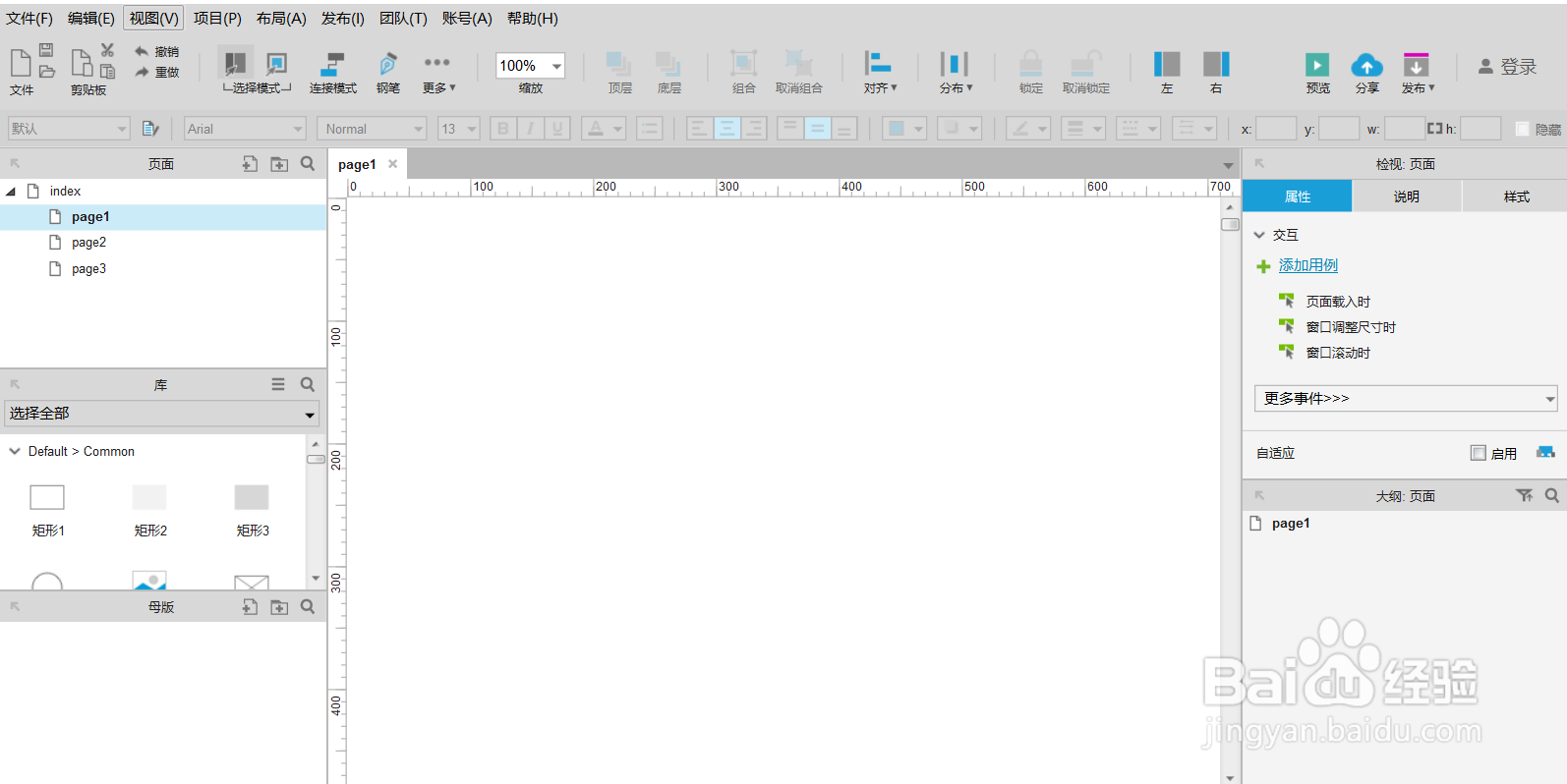 2/9
2/9 3/9
3/9 4/9
4/9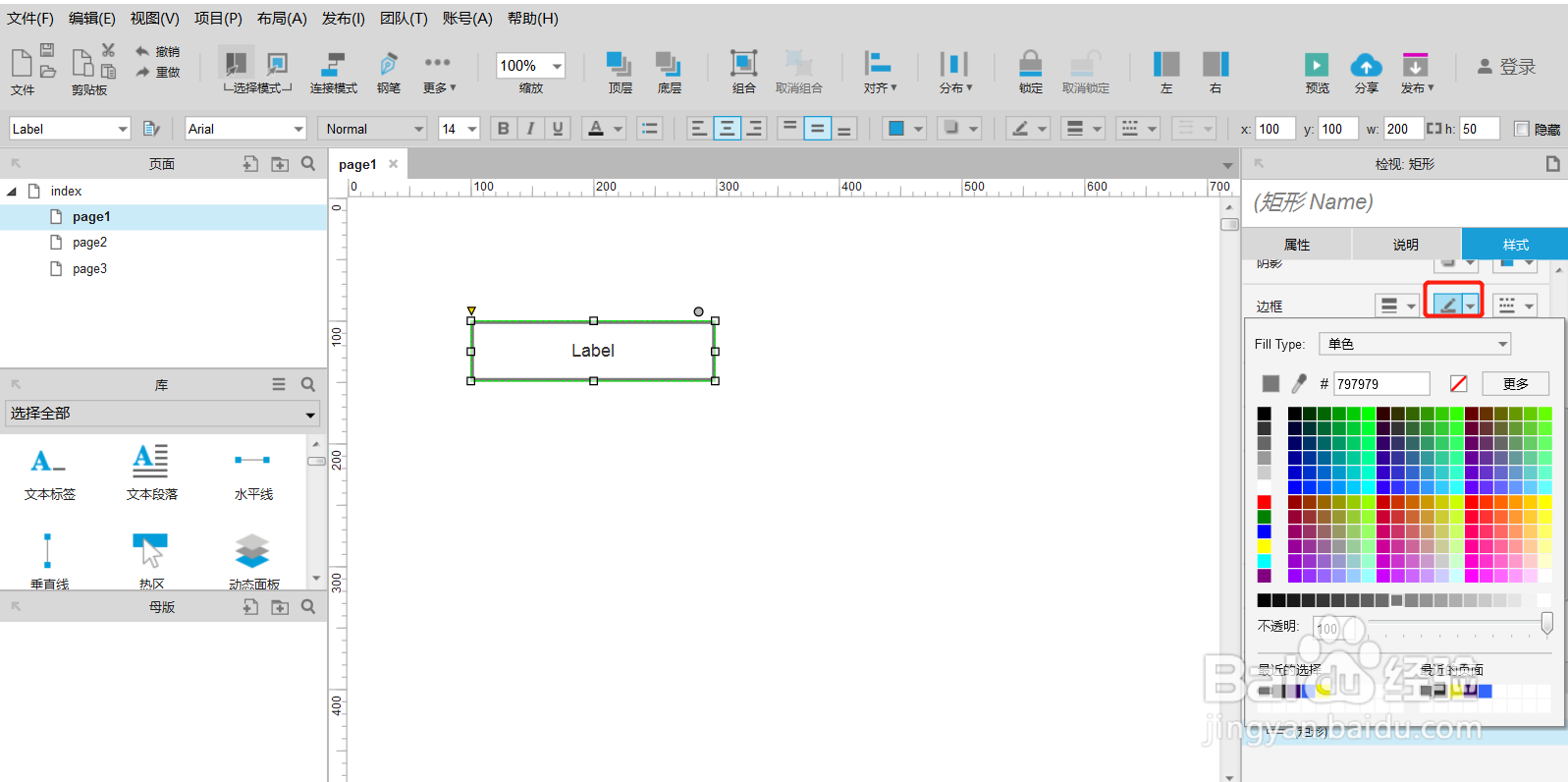 5/9
5/9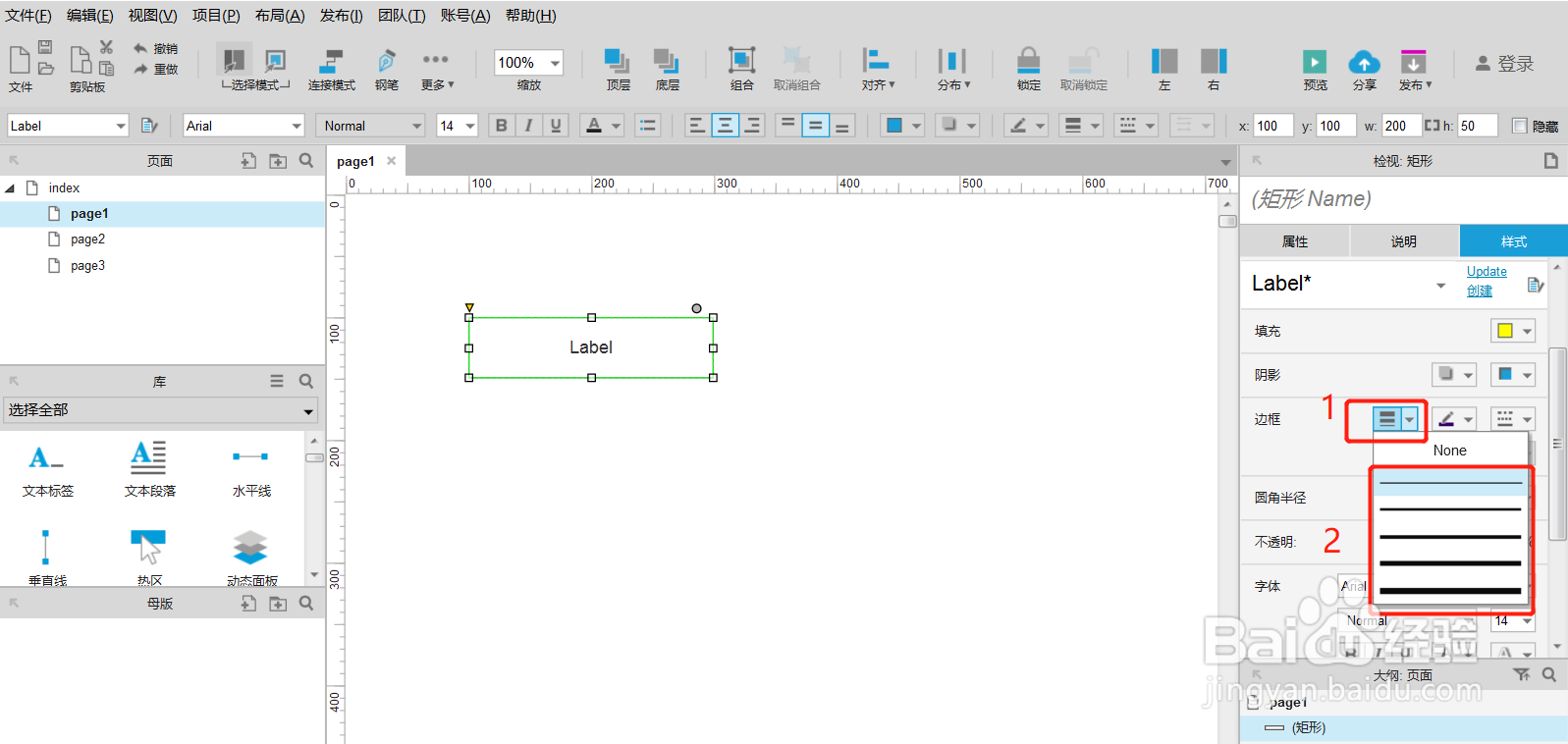 6/9
6/9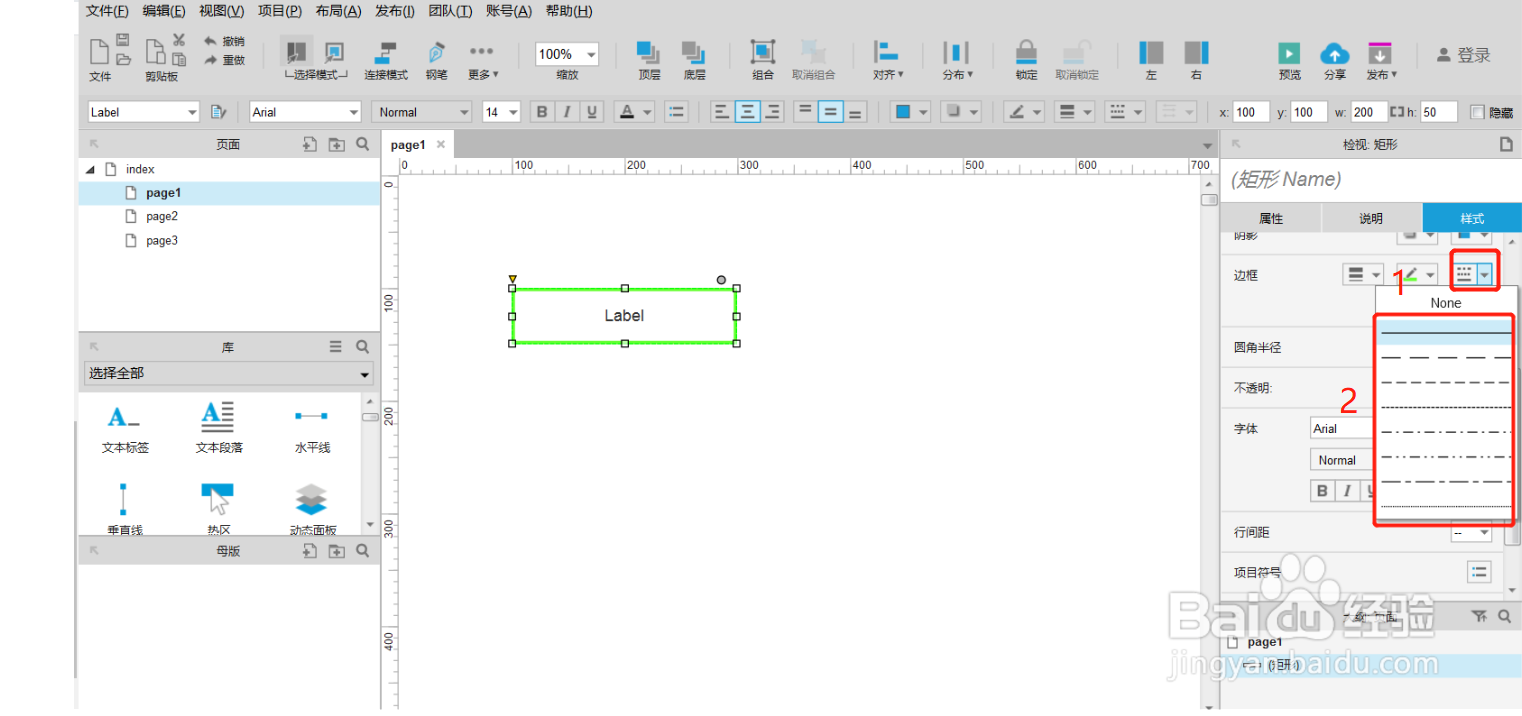 7/9
7/9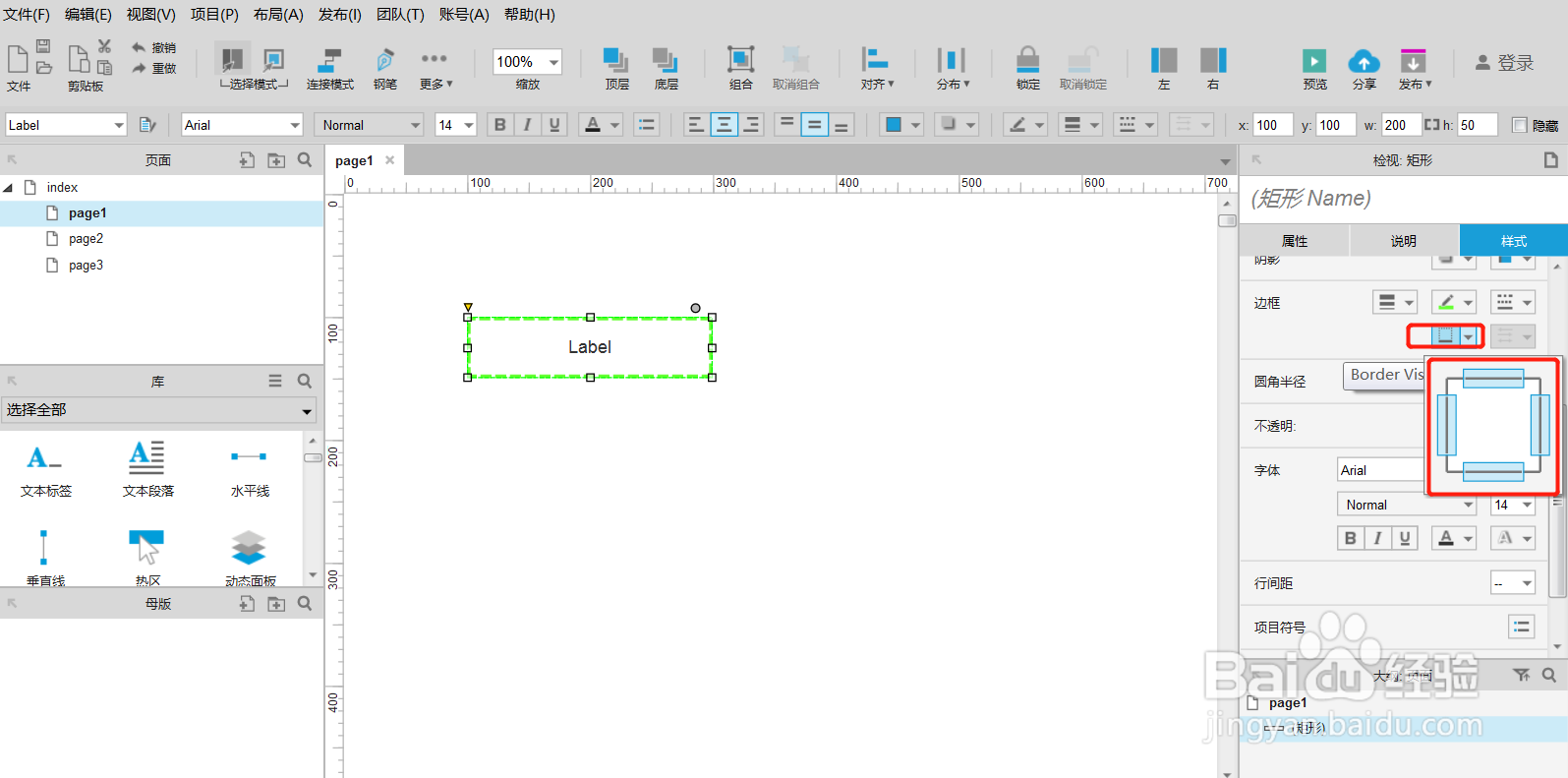 8/9
8/9 9/9
9/9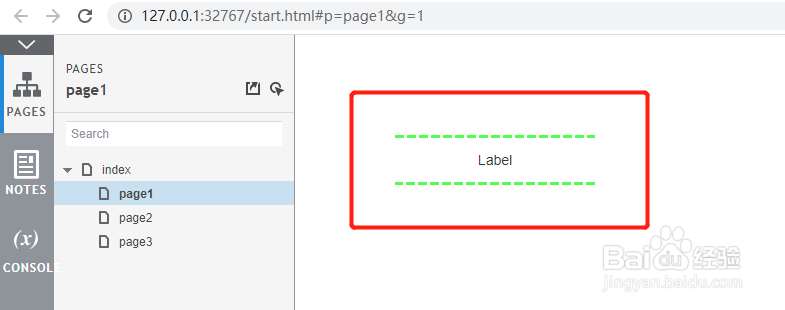 注意事项
注意事项
打开Axure软件,建立一个空白页面
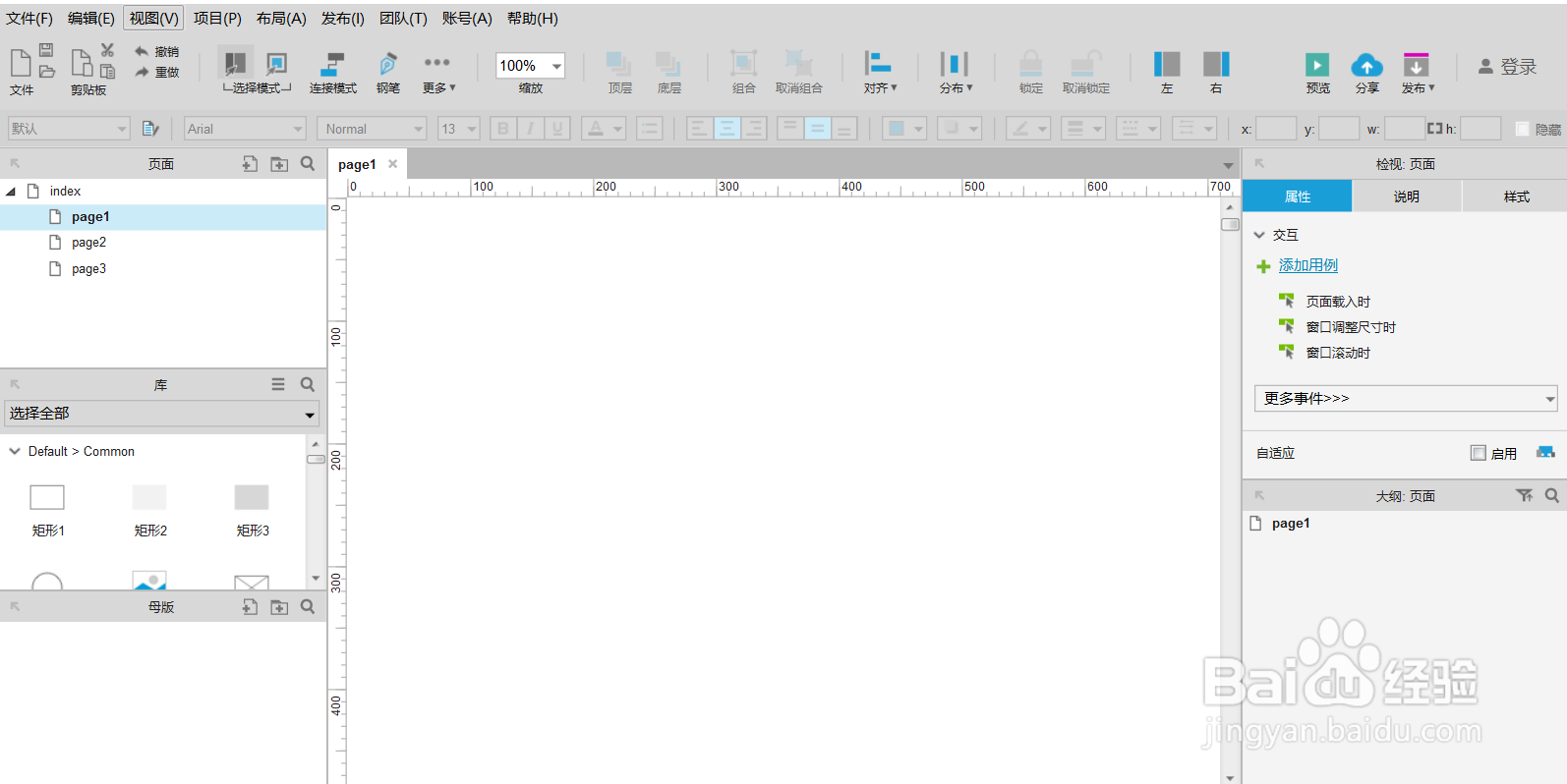 2/9
2/9从左侧控件区域 选中一个控件 拖拽到中间位置
 3/9
3/9点击右侧样式选项,开始设置
 4/9
4/9设置边框颜色,鼠标点击红框位置,弹出颜色选中对话框,点击我们需要设置的颜色即可,此处我们选择绿色来演示效果
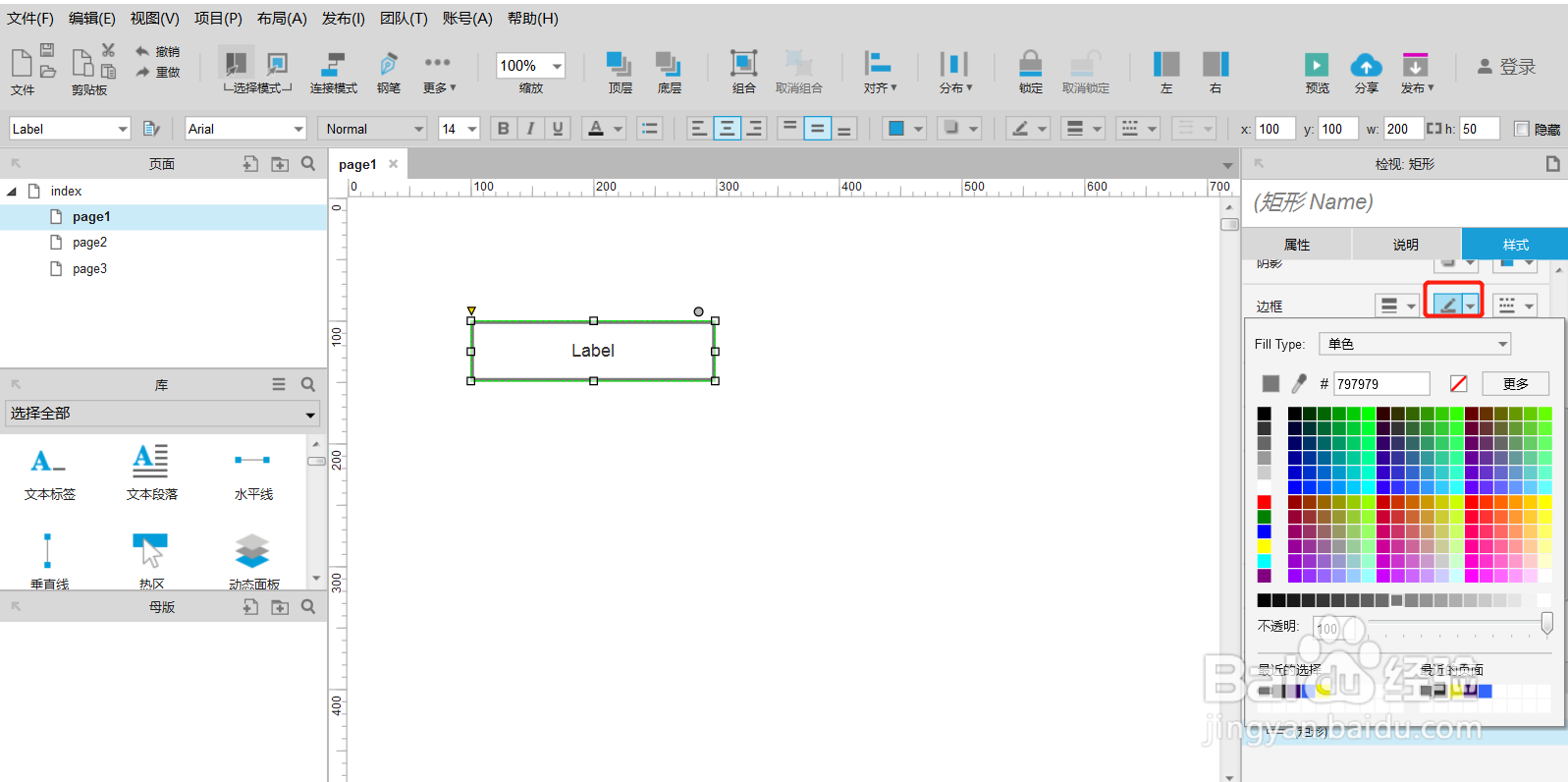 5/9
5/9设置边框粗细,鼠标点击1号红框位置,弹出2号红框位置选中菜单,点击我们需要的粗细即可,此处我们点击中间那一条即可
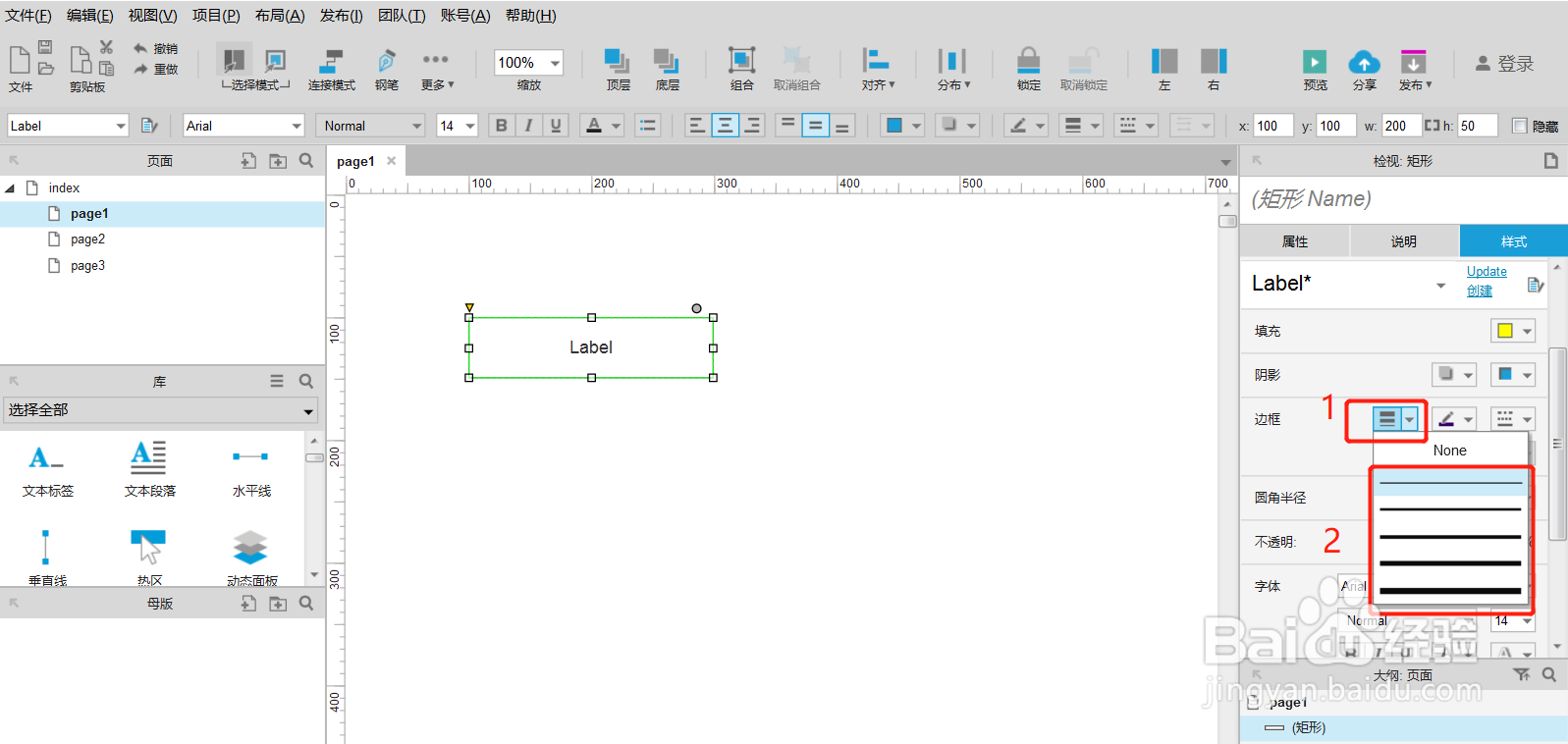 6/9
6/9设置边框线段类型,鼠标点击1号红框位置,弹出线段类型选择对话框,这里选择第三种来演示效果
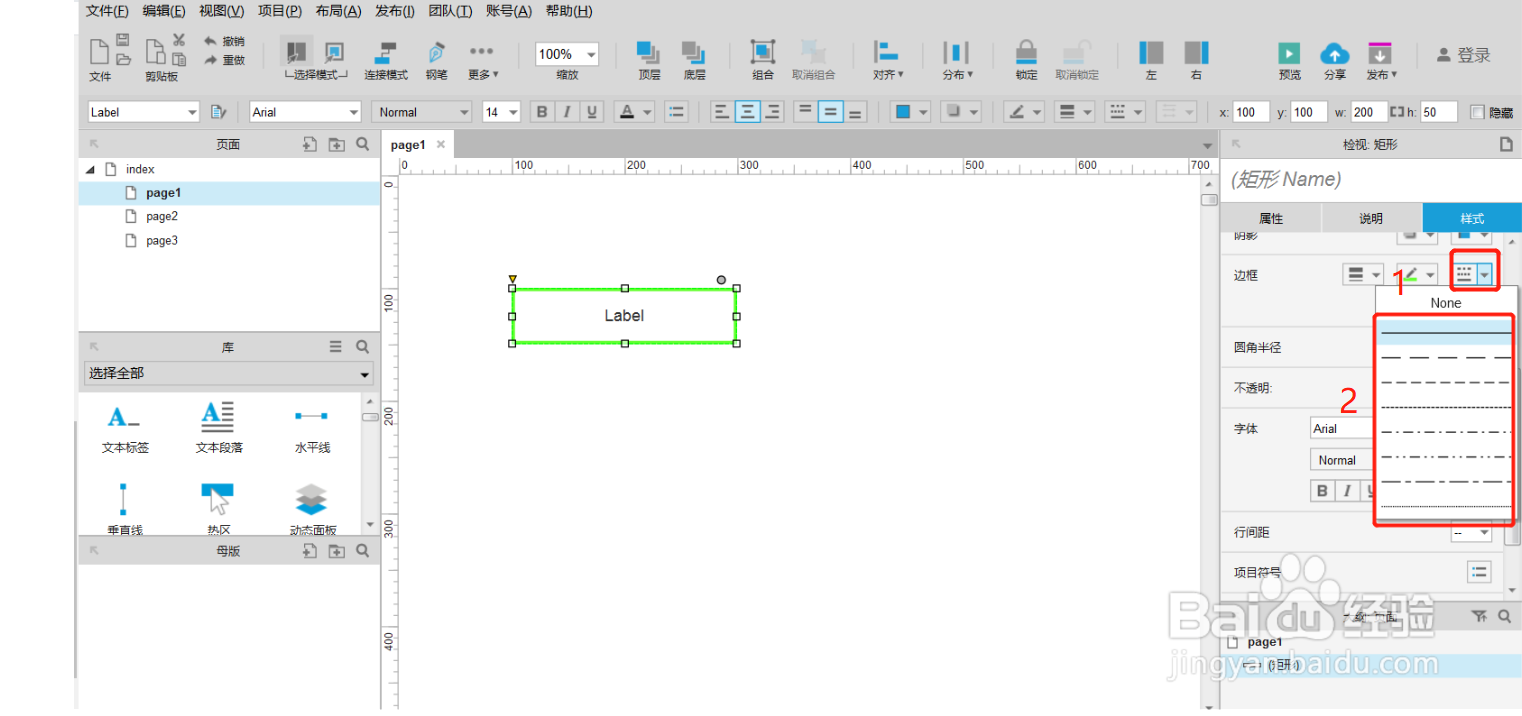 7/9
7/9设置边框显示方式,边框四条线段我们可以选择性地进行显示。鼠标点击红框位置,弹出如图选择对话框,我们点击上下两个线段,来演示效果
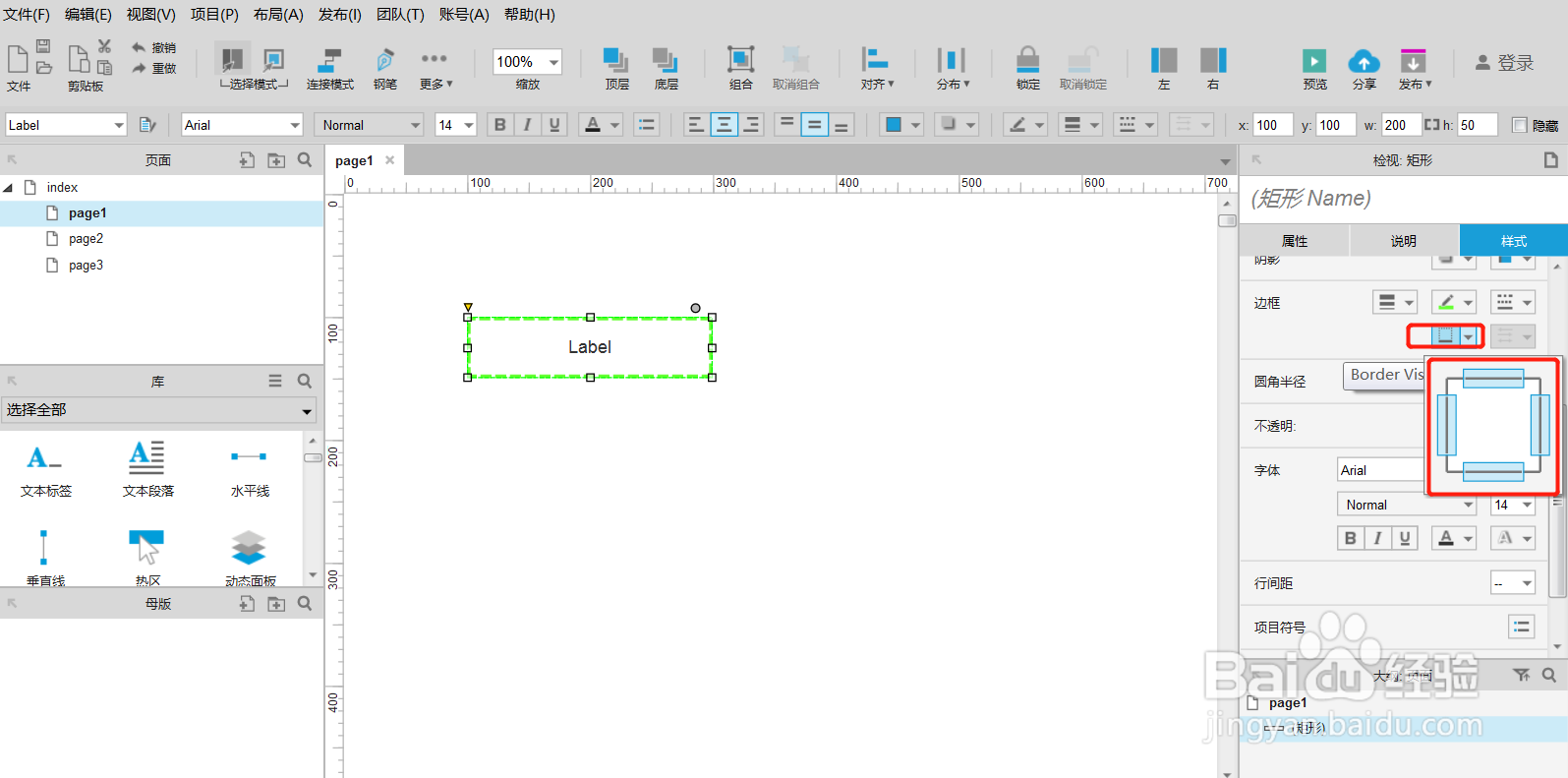 8/9
8/9点击红框位置 预览按钮 查看效果
 9/9
9/9在浏览器中,我们看到设置效果
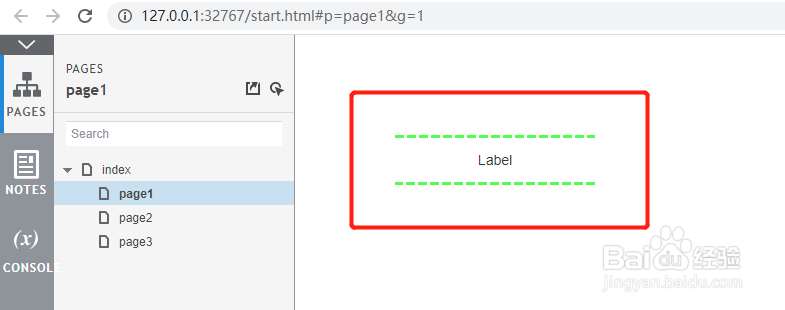 注意事项
注意事项本文基于Axure RP8软件进行,其他版本未必适用
AXURE边框设置边框WIN10教程版权声明:
1、本文系转载,版权归原作者所有,旨在传递信息,不代表看本站的观点和立场。
2、本站仅提供信息发布平台,不承担相关法律责任。
3、若侵犯您的版权或隐私,请联系本站管理员删除。
4、文章链接:http://www.1haoku.cn/art_1129033.html
上一篇:艾尔登法环武器工匠的制作笔记7位置在哪获得
下一篇:帝王蟹怎么保存
 订阅
订阅